Meilleur logiciel de capture d'écran gratuit pour Windows 11/10
Si vous recherchez un logiciel de capture d'écran gratuit(Screen Capture software) pour votre PC Windows , cet article ne manquera pas de vous intéresser. (Windows)L' outil Snipping(Snipping Tool) de Windows 11/10/8/7 vous permet de prendre des captures d'écran sous Windows 10(take screenshots in Windows 10) . Mais si vous recherchez un logiciel de capture d'écran riche en fonctionnalités mais gratuit, vous voudrez peut-être en consulter certains - y compris notre propre version de logiciel gratuit - Windows Screen Capture Tool . Certains d'entre eux pourraient être des alternatives dignes de SnagIt .

Logiciel de capture d'écran(Screen Capture) gratuit pour Windows 11/10
Nous allons jeter un œil aux logiciels de capture d'écran gratuits suivants pour Windows 11/10 :
- Greenshot
- SnapCrab
- Outil de capture d'écran gratuit
- Capteur de capture d'écran
- Écranpresoo
- Capture en direct
- Capture FastStone
- Snappy
- Outils PicPick
- Gadwin PrintScreen
- Capture d'écran DuckLink
- Et plus!
1] Greenshot

Greenshot est un logiciel de capture d'écran open source pour le système d'exploitation Windows , optimisé pour la productivité. Vaut le détour!
2] SnapCrab

SnapCrab vous permet de retirer facilement les captures d'écran de votre PC en quelques clics. Et avec l'aide de fonctionnalités sociales prédéfinies, vous pouvez également partager votre écran sur vos réseaux sociaux et le rendre visible pour vos amis ou les personnes de votre réseau.
3] Outil de capture d'écran gratuit
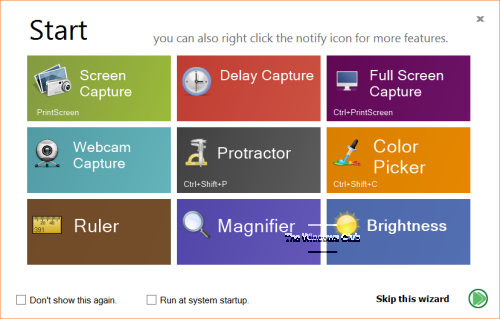
Free Screenshot Capture est un outil de capture d'écran puissant mais facile à utiliser. Il peut vous aider à capturer l'écran, à capturer les images de la webcam, à choisir les couleurs à l'écran, à contrôler la luminosité, etc. Il comprend également des outils tels que le rapporteur d'écran, la règle d'écran, la loupe d'écran, qui vous aideront à rendre les captures d'écran plus précises.

Vous pouvez capturer le plein écran, la fenêtre, une partie de l'écran, le tout en quelques étapes simples et rapides. Il permet également des captures d'écran elliptiques et des captures d'écran avec retard. L'interface utilisateur a l'air plutôt cool et comprend un assistant pour vous aider avec l'outil. Vous pouvez accéder à l'outil et à toutes ses fonctionnalités en cliquant avec le bouton droit sur son icône située dans la zone de notification. Télécharger les ici. < Lien(Link) supprimé car il ne semble pas être disponible maintenant>
4] Capture d'écran

Screenshot Captor facilite la gestion de plusieurs captures d'écran à la fois et permet aux utilisateurs d'enregistrer une image d'une fenêtre active, d'un plein écran ou de toute zone rectangulaire sous forme de fichier graphique. Il approuve certaines fonctionnalités d'édition de base telles que le recadrage, la mise en surbrillance et le redimensionnement. D'une certaine manière, Screenshot Captor aide à saisir des captures d'écran avec une intervention minimale.
5] Écran d'accueil

Screenpreso vous permet de capturer, de modifier et d'enregistrer des captures d'écran, des fenêtres de défilement, des vidéos et de les partager directement sur des sites de réseaux sociaux.
6] Capture en direct
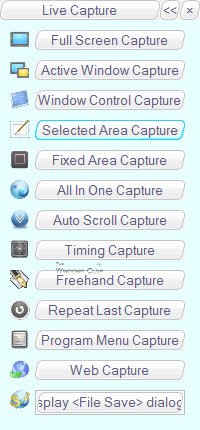
LiveCapture vous permet de capturer des captures d'écran plein écran, des captures d' écran de fenêtre active , des captures d'écran de contrôle de fenêtre(Window) , des captures d'écran de zone sélectionnée , des captures d'écran de zone (Selected)fixe(Fixed) . Il comprend également un outil de capture tout-en-un, une loupe(Magnifier) , une palette de couleurs du sélecteur(Color Picker Color Palette) de couleurs , un éditeur(Editor) , une règle(Ruler) et bien plus encore !
7] Capture FastStone
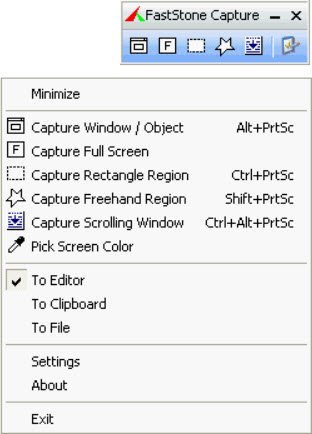
FastStone Capture est un utilitaire de capture d'écran puissant, flexible et intuitif. Il vous permet de capturer n'importe quoi sur l'écran, y compris les fenêtres, les objets, le plein écran, les régions rectangulaires, les régions sélectionnées à main levée et les fenêtres/pages Web défilantes. Il s'agit maintenant d'un shareware, mais vous pouvez télécharger la dernière version du logiciel gratuit à partir du lien mentionné.
8] Snappy
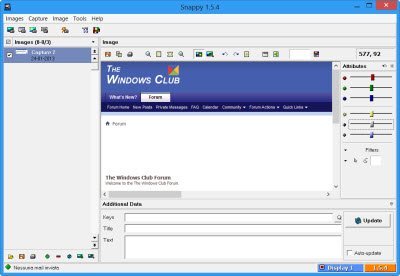
Snappy vous permet de capturer des captures d'écran ainsi que de modifier l'image. Si vous êtes un utilisateur expérimenté à la recherche d'une capture d'écran + d'un éditeur d'images, vous voudrez peut-être le vérifier. L'interface utilisateur et les icônes ne vous impressionneront peut-être pas, car elles ont l'air datées.
9] Outils PicPick
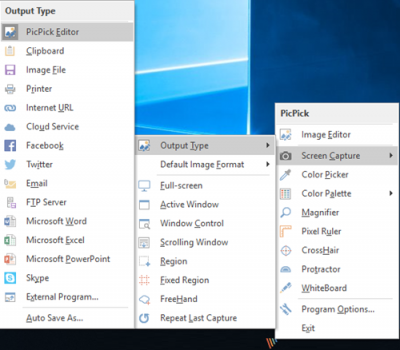
PicPick Tools comprend un puissant outil de capture, un éditeur d'images, un sélecteur de couleurs, une palette de couleurs, une règle de pixels, un rapporteur, un réticule, un tableau blanc, etc.
10] Gadwin PrintScreen

Gadwin PrintScreen peut capturer l'intégralité de l' écran Windows , la fenêtre active ou une zone spécifiée lorsque la touche de raccourci est enfoncée. Le raccourci clavier est par défaut la touche PrintScreen , mais les utilisateurs peuvent également définir d'autres touches pour lancer une capture.
11] Capture d'écran DuckLink
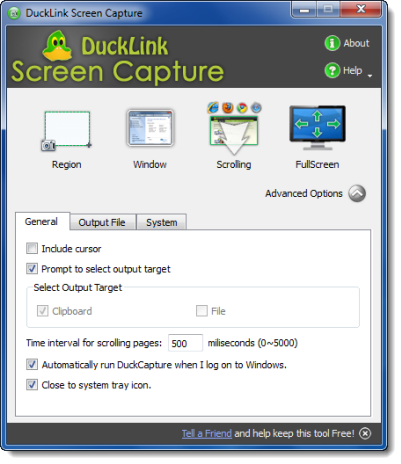
DuckLink Screen Capture est un outil de capture d'écran gratuit riche en fonctionnalités et facile à utiliser qui est livré avec quatre modes de capture qui facilitent la capture d'écran ! Capturez le plein écran, une fenêtre sur votre écran, une zone de votre écran ou le contenu d'une grande page Web qui défile.
There are more!
- 7capture vous donne des images nettes et arrondies.
- Sniptool Screen Capture est parfait pour capturer des captures d'écran à votre façon
- LightShot vous permet également de partager facilement des images en ligne
- WinSnap gratuit(WinSnap Free)(WinSnap Free) pour PC Windows
- L'utilitaire SnapIt(SnapIt) est un utilitaire de capture d'écran pour Windows , qui fonctionne avec seulement deux touches, à savoir SHIFT et TILDA .
- goScreenCapture facilite le partage.
- Snipaste vous permet de capturer des composants d'interface utilisateur individuels.
- ChrisPC Screen Recorder est une autre option. Il vous permet de capturer une capture d'écran, d'enregistrer l'écran et d'éditer des vidéos.
- CloudShot vous permet de capturer des captures d'écran, de prendre des notes et de les enregistrer sur Dropbox .
- Screeny est un logiciel de capture d'écran gratuit.
- Le capteur d'écran ShareX(ShareX)(ShareX) facilite le partage.
Let me know if I have missed your favorite freeware screenshot tool!
Cet article sur Desktop Recorder et Screen Recording Freeware(Desktop Recorder and Screen Recording Freeware) peut également vous intéresser.
Related posts
Best Free CRM Software pour Windows 11/10
Best Free Statistical Analysis Software pour Windows 11/10
Best Free Animation Software pour Windows 11/10
Best Free Uninstaller Software pour Windows 10
Best Free Reference Manager software pour Windows 10
Best GRATUIT 3D File Viewer software pour voir les modèles 3D en Windows 11/10
Snipping Tool dans Windows 10 PC: Tips & Tricks pour capturer des captures d'écran
Imaging, Backup and Recovery Software pour Windows 10 gratuit
Best gratuit Audio Format Converter software pour Windows 10
Best Free Stick Figure Animation software pour Windows 11/10
Best Free Screenplay Writing software pour Windows 10
Best Free Partition Manager software pour Windows 10
Best gratuit Knowledge Base Software pour Windows 11/10
Screenshots n'épargnent pas dans Pictures folder en Windows 11/10
Best Software gratuit DJ mixing pour Windows 10
Best gratuit CAD software pour Windows 10 pour faciliter la modélisation
Best gratuit Landscape Design software pour Windows 10
Best Free Download Manager software pour Windows 10
Qu'est-ce qu'un Sandbox? Sandboxing software pour Windows 10 gratuit
Screeny est un screenshot software gratuit pour Windows PC
